카톡복원 너무 어렵게 생각하지 말고, 간단하게 Wondershare Dr.Fone으로 해결하자!
Sep 10, 2025 • Filed to: 데이터 복구 솔루션 • Proven solutions

카톡복원 예시 이미지
대한민국의 가장 수다스러운 어플이라고 하면 바로 카카오톡이죠? 많은 이야기를 나눴지만 어떤 이야기는 사라져 있고 어떤 대화방에 뭐가 있었는지 기억나지 않을 때, 카톡복원을 통해 우리가 나누었던 모든 이야기를 잊지 않도록! 중요한 만큼 소중하게! 보관하기 위해 정리하는 과정이 필요할 때가 부쩍 많은 요즘! 그럴 때 우리는 어렵게 생각할 필요없이 간단하고 빠르게 대화내용들을 나의 컴퓨터나 다른 저장 장치에 옮겨 저장 및 정리할 수 있는 방법을 오늘 저희 Wondershare Dr.Fone 프로그램과 함께 알아보도록 할 텐데요! 그럼 카톡 자체에 카톡 대화 복구 기능이나 혹은 카카오 톡 백업 안하고 대화 복구 기능은 따로 없는지도 같이 알아보면서 여러분이 편하신 방법을 골라 선택해서 사용하실 수 있도록 작은 팁도 전달 드리도록 하겠습니다!
그럼 지금부터 여러분의 카톡복원 어렵지 않고, 쉽게! 간단하게 저장 및 정리하는 방법을 알아보도록 하겠습니다!
PART1. ‘네이버 클라우드’로 대용량 파일 공유하기
카톡을 이용하면서 참여한 대화방의 대화내용들 중 반드시 저장 및 정리해 놓아야 하는 대화내용을 미처 저장하지 못하고, 내용을 흘려 버리거나 대화방을 나왔다면 카톡복원이 간절하게 생각나실 텐데요, 카톡은 이런 고객들의 불편사항 혹은 요구사항을 충분히 받아들여 카카오 톡 대화 내용 복구가 가능하도록 기능을 서비스하고 있습니다. 그럼 아래 사항들에 맞춰서 카톡 대화 복구 서비스 이용방법을 알아보도록 하겠습니다!
카카오 톡 대화 내용 복구 방법
Step. 01 카카오 계정에 로그인한 후 전화번호를 인증 받습니다.
* 카카오계정에 로그인하지 않고 '새로운 카카오계정 만들기'를 선택하여 신규 계정을 만들면 기존 정보가 모두 초기화 되기에 복원이 불가능합니다.
Step. 02 대화를 백업한 이력이 있는 경우에는 프로필 정보를 입력한 뒤 대화 복원 화면이 나타나기에 카카오 톡 백업 안하고 대화 복구는 해당 서비스를 이용하기 어렵습니다. 다음으로 백업 일시와 OS를 확인하고 복원하기 버튼을 눌러줍니다.
Step. 03 백업 시 설정한 비밀번호를 입력합니다. 비밀번호 찾기가 불가능하니 주의하도록 합니다.
Step. 04 비밀번호가 일치하면 복원 과정이 진행됩니다. 진행과정에서 일정의 시간과 데이터가 소진됩니다. 가급적 와이파이를 이용하여 과정을 진행해주시기 바랍니다.
Step. 05 복원이 완료되었습니다. 카카오톡 시작하기 버튼을 눌러 친구들과 대화해보세요!
( ※ 해당 내용은 카카오톡 공식 홈페이지를 참조했습니다. )
Part 02. 카톡복원, 혹시 삭제했던 대화방 내용도 복원 가능할까?
앞선 Part 01에선 카톡 어플에서 이전에 백업해 두었던 파일을 이용해 카톡복원 기능을 활용하는 방법에 대해 알아보았습니다. 이번 Part 02를 통해선 컴퓨터에 설치된 Wondershare Dr.Fone 프로그램의 데이터 복구 기능을 통해 카카오톡으로 백업하지 못했던 대화내용 및 사진 영상 파일들의 데이터를 확인 및 저장할 수 있는 방법에 대해 알아보도록 하겠습니다.
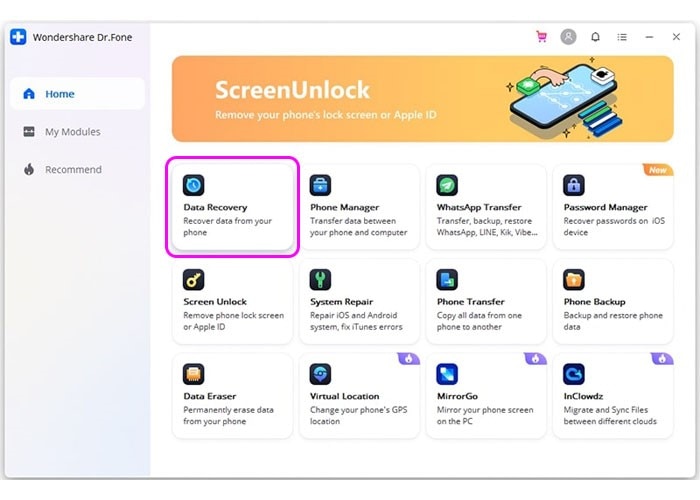
Step 01. Dr.Fone 메인화면
Step 01. 케이블을 통해 카톡복구를 실행할 기기와 프로그램을 연결해주도록 합니다. Wondershare Dr.Fone 프로그램의 데이터 복구 기능을 선택, 클릭하도록 합니다.
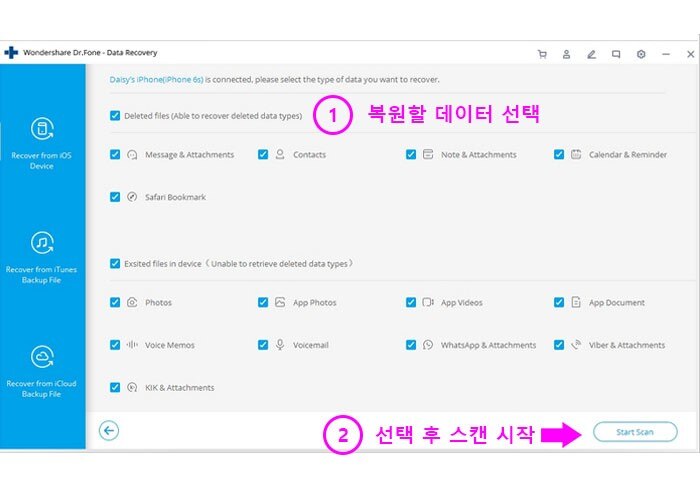
Step 02. 데이터 복구 목록 화면
Step 02. 케이블을 통해 연결된 기기의 해당 데이터들을 프로그램에서 스캔할 수 있도록 사용자는 복구를 실행할 데이터 파일들을 선택하도록 합니다. 선택이 모두 완료되면 다음으로 하단에 위치한 스캔시작 버튼을 클릭하도록 합니다.
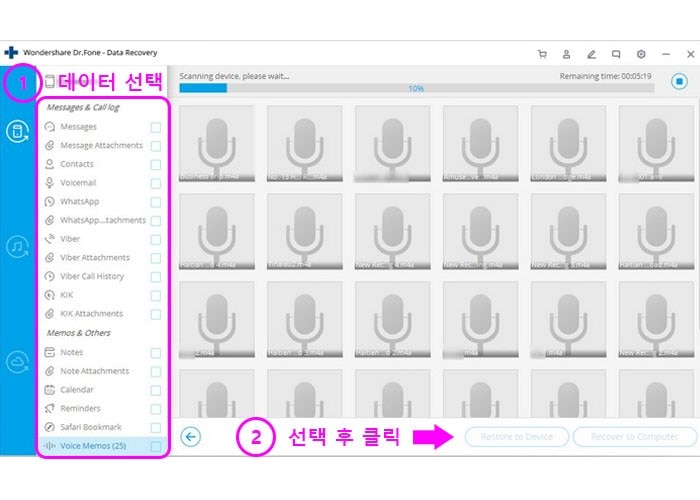
Step 03. 복구할 기기의 데이터 스캔화면
Step 03. 연결된 기기의 테이터 파일들을 확인하기 위해 Wondershare Dr.Fone 프로그램이 데이터 스캔을 시작합니다. 해당 스캔과정은 약간의 시간이 소요되며 중앙의 미리보기 화면을 통해 선택했던 데이터들의 복구과정을 미리보기로 확인할 수 있습니다. 이 과정에서 원하는 데이터를 확인했다면 상단의 멈춤 버튼을 이용해 스캔과정을 정지할 수 있습니다. 스캔이 모두 끝난 후 스캔한 데이터를 기반으로 ① 원하는 형식의 데이터 파일을 선택하도록 합니다. ② 다음으로 선택할 파일들을 컴퓨터 혹은 연결한 기기로 데이터 복구를 선택해 버튼을 클릭하도록 합니다.

Dr.Fone - 데이터 복구 (iOS)
세계 최초의 iPhone 및 iPad 데이터 복구 소프트웨어
- 세계 최초의 iPhone 및 iPad 데이터 복구 소프트웨어
- iOS 장치를 스캔하여 사진, 비디오, 연락처, 메시지, 메모 등을 복구하십시오.
- iCloud / iTunes 백업 파일의 모든 콘텐츠를 추출하고 미리 봅니다.
- iCloud / iTunes 백업에서 원하는 항목을 선택적으로 기기 또는 컴퓨터로 복원합니다.
- Compatible with the latest iPhone models.
맺음말
카톡을 통해 많은 이야기가 나눠지지만 필요한 이야기만 저장하고 싶을 때 꼭 필요한 카톡복구 기능! 오늘 저희 Wondershare Dr.Fone - 휴대폰 복구 (iOS) 프로그램의 데이터 복구 기능을 통해 카톡 대화 복구 및 저장하는 방법 및 카톡 어플을 이용한 저장 및 복구하는 방법을 알아보았습니다! 두 방법 모두 사용해 보시고 편하고 안전한 방법을 선택해 활용해보세요! 더불어 Dr.Fone 프로그램은 데이터 복구 기능 뿐만 아니라 스마트폰 관리도구가 모두 담긴 컴팩트한 크기의 모바일 솔루션 프로그램입니다! 이미 대륙의 여러 사람들의 프로그램 피드백을 이용해 기능이 향상되었고, 여러분의 데이터 또한 함께 관리되실 수 있습니다! 여러분 가까이에 있는 최고의 관리 프로그램 Dr.Fone은 다음에도 유익한 정보를 가지고 돌아오도록 하겠습니다!















Bomki
staff Editor